In this guide
Hello and welcome to Tumblr! Whether you’re a seasoned Tumblrina starting up another account and wanting to know more about Tumblr, or you’re brand-new to this whole hellsite thing, this article will help you make the most out of your Tumblr. We recommend that you start at the basics. There’s some important housekeeping stuff that you’ll need to get out of the way, regardless of your familiarity with Tumblr.
Sprawdź też stronę tips.tumblr.com, zwaną też Hellsite High. Dyplom tej zacnej instytucji jest przepustką do wielkiej kariery.
Najczęściej zadawane pytania
Pytanie: Czym jest Tumblr?
Odpowiedź: Bardzo dobre pytanie na początek. Tumblr to strona internetowa. Mamy też aplikacje na Androida i iOS. Tumblr łączy ludzi z podobnymi zainteresowaniami.
Pytanie: Co to znaczy?
Odpowiedź: To znaczy, że znajdziesz tu posty, które Cię rozśmieszą. Albo skłonią do refleksji. Albo zainspirują. Albo znudzą. Znajdziesz tu przyjaciół i wrogów, zakochasz się i zmienisz nie do poznania. Rodzina i przyjaciele zaczną się zastanawiać, kim tak naprawdę jesteś. Będą się o Ciebie martwić. Ale niepotrzebnie. Jesteś na Tumblrze i wszystko będzie dobrze.
Pytanie: Obiło mi się o uszy, że zablokowaliście pornografię. To prawda?
A: Sexually explicit material is not allowed on Tumblr. Catch up on our current policy and definition of that content in our Community Guidelines .
Pytanie: Jak rozpoznać, czy jakieś ustawienie jest aktywne czy nieaktywne?
Odpowiedź: Gdy przełącznik jest przesunięty w lewo i wyszarzony, opcja jest nieaktywna. Gdy jest przesunięty w prawo i niebieski, opcja jest aktywna.

Pytanie: Pracujecie nad rozwojem serwisu? Usuwacie błędy, tworzycie nowe funkcje?
A: We are indeed. We post updates weekly over on the Changes blog, and we regularly answer questions from the community on Work In Progress. Give those a follow and submit your own ask to WIP if you’d like!
Pytanie: Jakieś wskazówki dla tumblrowych nowicjuszy?
Odpowiedź: Wyluzuj! W końcu jesteś na Tumblrze. Nie przejmuj się zanadto. Publikuj posty, rozmawiaj z ludźmi i skup się na dobrej zabawie. I pamiętaj: Tumblr to Twoja przestrzeń.
Podstawy
Tworzenie konta
Tę część masz już za sobą? To super! Przejdź w takim razie do sekcji „Weryfikowanie i ochrona konta”, gdzie znajdziesz więcej informacji dotyczących ważnych formalności.
Aby zarejestrować się na Tumblrze, przejdź do tumblr.com/register w przeglądarce lub zainstaluj aplikację na iOS lub Androida i stuknij „Zaczynamy”. Możesz utworzyć konto za pomocą e-maila i hasła lub zarejestrować się przez Apple ID lub konto Google.
Rejestracja za pomocą adresu e-mail i hasła
Kliknij lub stuknij „Zarejestruj się przez e-mail” i wprowadź adres e-mail. Pamiętaj:
- Użyj prawdziwego adresu e-mail, do którego masz dostęp. Jeśli stracisz dostęp do e-maila, stracisz również dostęp do konta na Tumblrze. Dlatego też odradzamy korzystanie z tymczasowych, szkolnych, uniwersyteckich lub służbowych adresów e-mail (w przypadku kont osobistych).
- Użyj silnego, unikatowego hasła do konta
Więcej wskazówek dotyczących ochrony konta na Tumblrze można znaleźć tutaj.
Rejestracja za pomocą Apple ID*
W przeglądarce kliknij „Kontynuuj przez Apple”. Nastąpi przekierowanie do strony Apple, gdzie dokończysz rejestrację. W iOS stuknij „Zarejestruj się przez Apple”. Spowoduje to otwarcie okna w aplikacji, w którym wyświetli się prośba o wprowadzenie danych uwierzytelniających Apple ID.
*Nie można zarejestrować się za pomocą Apple ID w aplikacji na Androida.
Rejestracja za pomocą konta Google
Kliknij „Kontynuuj przez Google” (w przeglądarce) lub stuknij „Zarejestruj się przez Google” (w aplikacjach mobilnych). Nastąpi przekierowanie do strony Google (w przeglądarce) lub spowoduje to otwarcie okna w aplikacji (w aplikacjach mobilnych), w którym wyświetli się prośba o wprowadzenie danych uwierzytelniających konta Google.
Na stronie rejestracji utworzysz również nazwę użytkownika na głównym blogu. Jeśli nic nie przychodzi Ci do głowy, nie martw się. Zawsze możesz zmienić nazwę później.
Następny krok to podanie wieku i wyrażenie zgody na nasze Warunki świadczenia usług.
Gdy już to zrobisz, będziesz mieć możliwość wyboru tematów, które chcesz zobaczyć w Kokpicie na Tumblra. Tematy zamienimy na śledzone tagi, więc będzie można je później edytować. Możesz również kliknąć „Pomiń”, aby pominąć ten krok.
Następnie wylądujesz w Kokpicie Tumblra. Nowe konto będzie pełne rekomendacji opartych na tematach, które wybrano podczas rejestracji. Zacznij śledzić blogi, aby ograniczyć liczbę rekomendacji. Więcej informacji o dostosowywaniu preferencji Kokpitu znajdziesz w tym artykule.
Having trouble getting signed up? If you encounter an error upon signup, make sure you’re old enough to create an account on Tumblr. If you’re a resident of the European Union, you must be at least 16 years old (or the lower age that your country has provided for you to consent to the processing of your personal data) in order to use Tumblr. In all other regions, you must be at least 13 years old to use Tumblr.
Weryfikowanie i ochrona konta
Weryfikacja adresu e-mail
Uwaga: Jeśli rejestrowałeś się przez konto Google lub Apple ID, ten krok Cię nie dotyczy.
Dzięki weryfikacji Twojego adresu e-mail wiemy, że jesteś prawdziwą osobą. Dopóki go nie potwierdzisz, nikt Cię nie zobaczy na Tumblrze ani nie będziesz mieć dostępu do wszystkich funkcji. Nie zapomnij o weryfikacji!
Masz jakiś problem? Napisz do naszej pomocy technicznej.
Kilka słów o nowych kontach i widoczności:
Nowo utworzone blogi nie pojawią się w wynikach wyszukiwania, nawet jeśli zarejestrowany adres e-mail został zweryfikowany.
Włącz autoryzację dwuetapową
Autoryzacja dwuetapowa (TFA) to dodatkowa warstwa bezpieczeństwa i gorąco zachęcamy, aby z niej korzystać. Po włączeniu funkcji TFA przy każdym logowaniu do konta na Tumblrze trzeba będzie podać wygenerowany jednorazowy kod.
Tutaj przeczytasz, jak włączyć autoryzację dwuetapową. Pamiętaj też o pobraniu kodów zapasowych!
Więcej wskazówek dotyczących ochrony konta na Tumblrze można znaleźć tutaj.
OK, i co dalej?
Wykreuj swój Kokpit
Zacznijmy od wyjaśnienia, czym jest Kokpit 🤔
Kokpit to kanał zawierający posty z obserwowanych przez Ciebie blogów, który widzisz po zalogowaniu się do Tumblra. Nikt inny nie ma do niego dostępu. Każdy użytkownik ma swój własny Kokpit.
Obserwowanie tagów i blogów
Obserwowanie tagów
Pamiętasz, jak podczas zakładania konta na Tumblrze prosiliśmy Cię o wybranie kilku interesujących Cię tematów? Te tematy są następnie przekształcane na obserwowane tagi.
Jeśli nie pamiętasz wybranych tematów lub chcesz je sprawdzić, kliknij pasek wyszukiwania w przeglądarce:

W aplikacji stuknij ikonę lupki, aby otworzyć stronę Odkrywaj. Znajdziesz tam obserwowane tagi, a także karuzelę „Obserwowane tagi”:
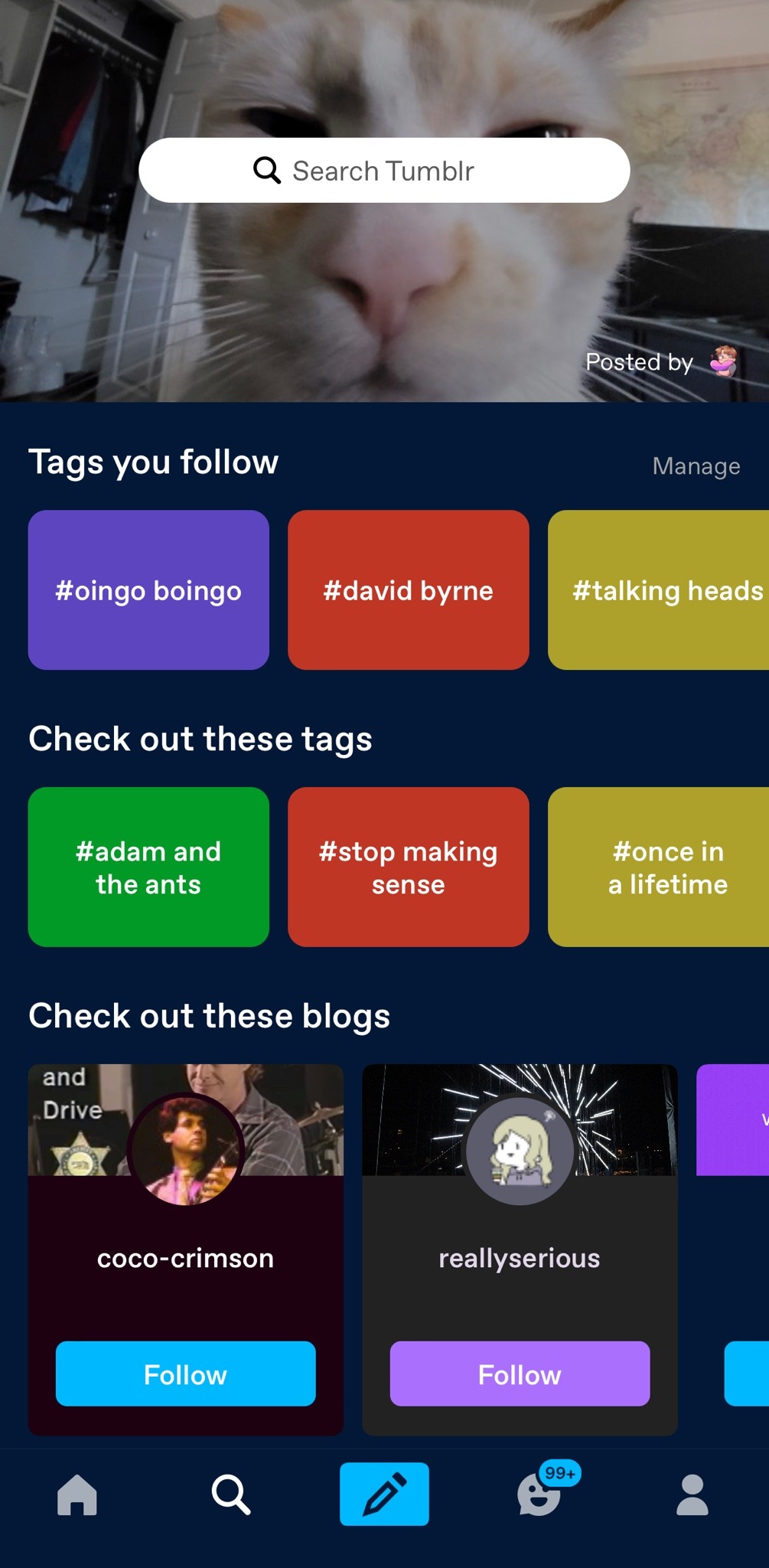
Więcej informacji na temat obserwowanych tagów i zarządzania nimi znajdziesz w artykule „Obserwowane tagi”.
Aby zacząć obserwować nowy tag, wpisz go w pasku wyszukiwania. W wynikach wyszukiwania zostanie wyświetlona strona tagów i strona wyszukiwania. Kliknij opcję strony tagów.
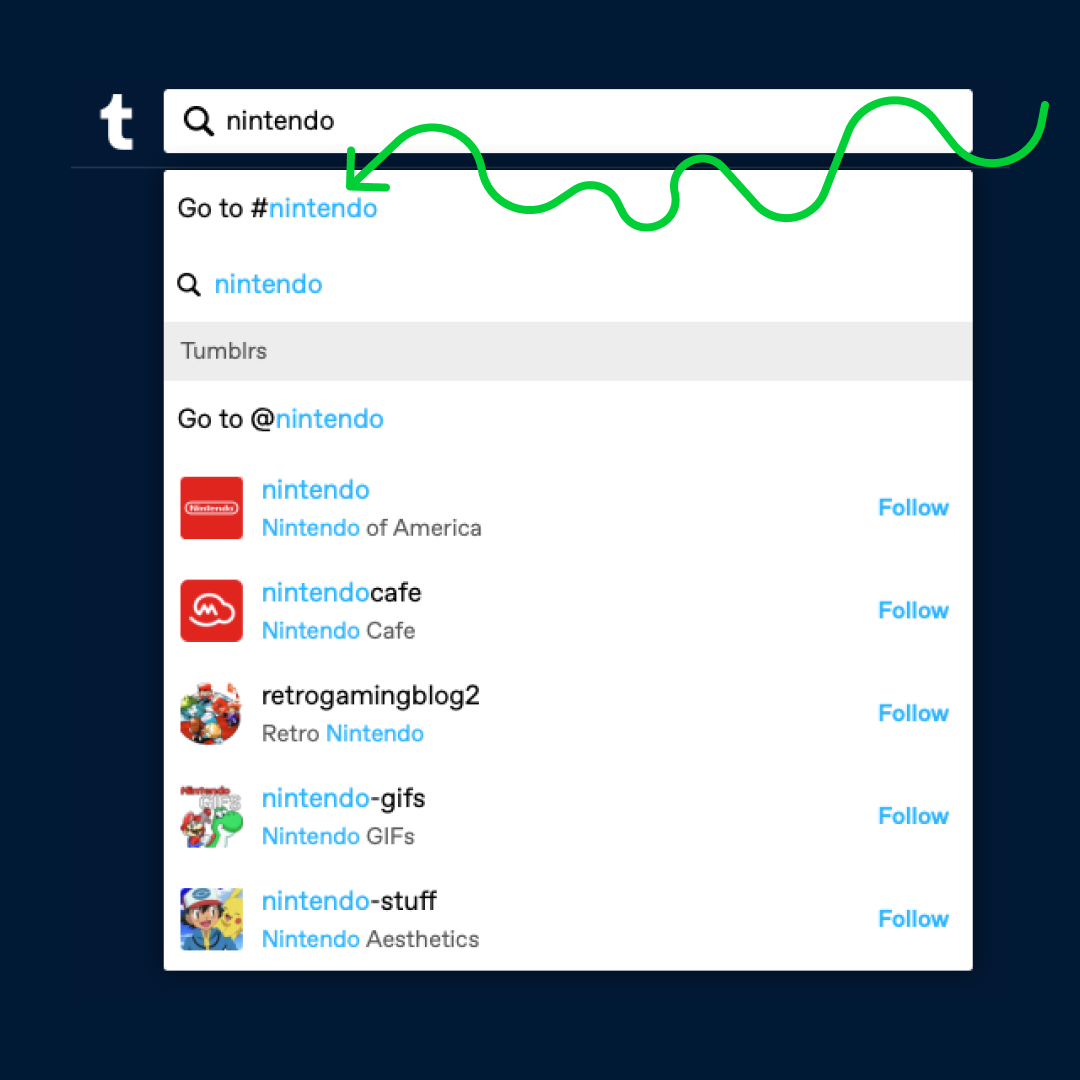
Gdy przejdziesz na stronę tagów, kliknij przycisk „Obserwuj”, który pojawi się po prawej stronie (zrzut ekranu poniżej).
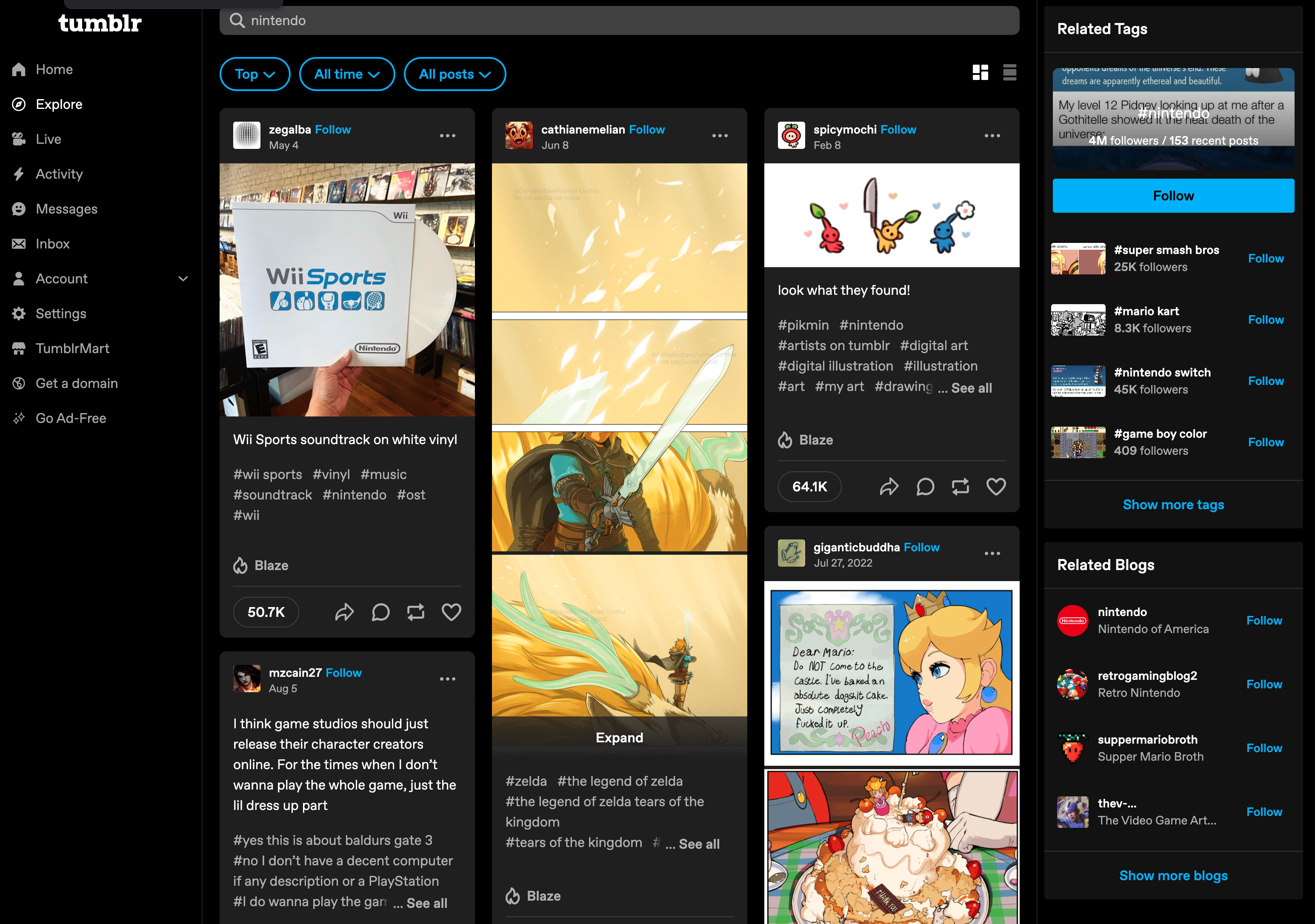
Jeśli opcja „Wyświetlaj posty z tagami, które obserwujesz” w ustawieniach Kokpitu jest włączona, zobaczysz posty z obserwowanych tagów bezpośrednio w swoim Kokpicie. Opcja ta może być szczególnie pomocna, gdy zaczynasz swoją przygodę z blogowaniem. Dzięki niej możesz w łatwy sposób odkryć blogerów, którzy regularnie publikują na interesujące Cię tematy.
Do dzieła!
Dopiero się tu rozglądam. Przewijam Kokpit. Lubię Star Trek: Deep Space Nine, więc obserwuję „deep space nine” tag. Widzę to:

Wow wow wow! Niezły fan art Lwaxana Troi. Kto to ten @grouper?Sprawdzę. Cool. Zaczynam obserwować. Zaczynam eksplorować notki pod tym postem.

Hej! Wszędzie są tu ludzie, którzy też uważają, że ten fan art jest super. Zamierzam ich wszystkich sprawdzić. Są teraz moimi przyjaciółmi. Kocham ich.
Ma to sens? Teraz zrób to samo z czymś, co cię interesuje. Znajdziesz kilka dobrych rzeczy, obiecuję.
Obserwowanie blogów
Tumblr to nie tylko obserwowanie tagów. Gdy znajdziesz blog, który publikuje dużo treści, które Ci się podobają, nie zwlekaj i zacznij go obserwować.
Czy to dziwne obserwować kogoś, kogo się nie zna? Wcale nie. Tumblr to całkiem anonimowa (lub pseudonimowa) przestrzeń. Nierzadko można tu nawiązać głębokie relacje, a przy tym znać się tylko przez nazwy użytkownika. Po prostu okazuj szacunek, a poczucie dziwności szybko Cię opuści.
Dostosowywanie ustawień Kokpitu
Gdy już zaobserwujesz kilka tagów i blogów, przejdź do ustawień i dostosuj swój Kokpit. Jeśli preferujesz chronologiczny Kokpit i bardzo mało rekomendacji, to właśnie tutaj znajdziesz opcje, które pozwolą Ci to osiągnąć.
Opcje „Bo lubisz to i owo”, kolorowych tagów, znaczników czasu, skracania postów i obserwowanych tagów można znaleźć w ustawieniach Kokpitu.

W przeglądarce znajdziesz preferencje Kokpitu tutaj: tumblr.com/settings/dashboard. W aplikacjach mobilnych stuknij ikonę konta, następnie stuknij „Ustawienia ogólne” (iOS) lub „Ustawienia konta” (Android), a potem „Preferencje Kokpitu”.
Możesz poczytać o każdej z opcji w tym artykule pomocy.
Mała rada. Jeśli dopiero zaczynasz i masz problem ze znalezieniem fajnych blogów, opcja „Wyświetlaj posty z tagami, które obserwujesz” może pomóc Ci w znalezieniu kilku świetnych blogów. Nawet jeśli wyłączysz wszystkie pozostałe opcje, sugerujemy pozostawienie tej jednej opcji włączonej.
Poza tymi ustawieniami możesz również wybrać inną paletę kolorów dla swojego Kokpitu. Domyślną paletą jest „Niebieski”, ale do wyboru jest wiele innych. W przeglądarce kliknij ikonę konta, a następnie kliknij „Zmień paletę”, aby prześledzić dostępne opcje. W aplikacji mobilnej stuknij ikonę konta, a następnie stuknij „Ustawienia ogólne” (iOS) lub „Ustawienia konta” (Android). Stuknij „Paleta kolorów”, a następnie wybierz paletę, której chcesz użyć.
Dostosowanie bloga
Zanim opowiemy sobie o rozległych opcjach dostosowywania, wprowadźmy rozróżnienie między dwoma głównymi obszarami Tumblra: niebieską przestrzenią i siecią bloga.
Sieć bloga to nic innego niż yourblog.tumblr.com. To wersja bloga na Tumblrze w sieci.
A niebieska przestrzeń to cała reszta, czyli Twój Kokpit, opcje odkrywania, aplikacje mobilne, ustawienia, a nawet formularz kontaktu z pomocą.
Dlaczego mówimy o takim rozróżnieniu? Ponieważ opcje dostosowywania różnią się dla sieci bloga i niebieskiej przestrzeni. Coś tam się pokrywa, ale żeby uprościć sprawę, można o nich myśleć jak o dwóch oddzielnych obszarach.
Warto dostosować wygląd bloga dość wcześnie, ponieważ może to pomóc innym blogerom na Tumblrze w rozpoznaniu Cię jako prawdziwej osoby, a nie tylko blogowego obczajacza-podglądacza.

Poświęć kilka minut i pokaż innym kim jesteś!
Niebieska przestrzeń
Jeśli chcesz poznać podstawy dostosowywania wyglądu bloga, zacznij tutaj. Przejdź do ustawień bloga w przeglądarce (kliknij ikonę konta i wybierz bloga, którego wygląd chcesz zmienić, a potem wybierz „Ustawienia bloga”) lub stuknij ikonę palety podczas przeglądania bloga w aplikacji mobilnej. Możesz tutaj zrobić kilka rzeczy:
- Zmień lub ukryj awatar.
- Zmień lub ukryj obraz nagłówka.
- Dostosuj kolory używane w blogu.
- Aktualizuj lub ukryj tytuł bloga.
- Aktualizuj lub ukryj opis bloga.
- Zmień typ czcionki używanej w tytule bloga.
Wszystkie te opcje istnieją pod wspólnym szyldem Opcje wyglądu bloga i mają zastosowanie do każdego zakątka niebieskiej przestrzeni.

- a: Widok bloga w przeglądarce.
- b: Karta bloga w przeglądarce (która pojawia się w rekomendacjach, wyszukiwaniu i po najechaniu kursorem na awatar).
- c: Widok bloga w aplikacji mobilnej.
Potrzebujesz pomocy w znalezieniu fajnego awatara? Twój awatar jest tym, co ludzie będą kojarzyć z Twoim Tumblrem, więc możesz poczuć coś w rodzaju ciśnienia, aby wybrać taki, który Ci odpowiada. Zawsze możesz stworzyć własny (tak jak zrobił to b0i-ng0) lub zlecić innemu użytkownikowi stworzenie go dla Ciebie. Jeśli widzisz obraz na Tumblrze, który chcesz wykorzystać jako awatar, nie zapomnij poprosić o pozwolenie! Większość ludzi z chęcią się zgodzi, ale nie jest fajnie tak po prostu pożyczyć sobie czyjąś twórczość bez pytania.
Zalecane rozmiary obrazów i plików
Awatar: Optymalne wymiary obrazu to 128 × 128 px. Rozmiar pliku nie powinien przekraczać 10 MB. Obsługujemy formaty JPEG, PNG i WEBP. Można przesyłać również GIF-y, ale będziemy je konwertować na statyczne obrazy JPEG, PNG lub WEBP.
Obraz w nagłówku: Optymalny rozmiar obrazu to 2048 × 1152px (proporcje 16:9). Rozmiar pliku nie powinien przekraczać 10 MB. Obsługujemy formaty JPEG, PNG, WEBP i GIF.
Sieć bloga
Jak już wspominaliśmy, Tumblr to strona internetowa, która jest zarazem kolekcją stron. Kiedy tworzysz bloga, dostajesz od nas w zasadzie własną stronę internetową, którą możesz później spersonalizować – o ile chcesz. Jedynym ograniczeniem jest Twoja wyobraźnia. Wielu tumblrowiczów zrobiło naprawdę niesamowite rzeczy na swoich blogach. Do dyspozycji masz całe mnóstwo opcji personalizacji. Zajrzyj na stronę dostosowywania: tumblr.com/customize. Możesz również na nią przejść ze strony ustawień bloga.
Każdy Tumblr zaczyna się od oficjalnego szablonu Tumblra. Jest zaprojektowany tak, aby skorzystać z opcji wyglądu bloga, co ułatwia korzystanie z niego i ma spójny wygląda na wszystkich platformach.
W naszym ogrodzie szablonów znajdziesz setki innych ciekawych propozycji. Wprawdzie ze względów bezpieczeństwa zalecamy korzystanie z szablonów dostępnych w naszym ogrodzie, ale istnieją też zewnętrzne, godne zaufania źródła szablonów. Sprawdź na przykład propozycje poniższych twórców! Polecamy zwłaszcza @codingcabin, @glenthemes oraz @rachaelthemes.
Znalezienie swojej społeczności i nawiązanie relacji
„Znalezienie swojej społeczności” może się wydawać poniekąd mglistą koncepcją. W praktyce to oznacza nic innego niż nawiązanie przyjaźni. Znalezienie na Tumblrze ludzi, którzy myślą podobnie. W tej sekcji przedstawimy następujące tematy:
- Jak znaleźć blogi, które Ci się spodobają.
- Radość z przebywania z ludźmi myślącymi podobnie.
- Wysyłanie i otrzymywanie zapytań.
- Anonimowe zapytania.
- Tagi.
Jak znaleźć dobre treści™
Możesz polegać na naszych rekomendacjach blogów i postów, ale pewnie zechcesz też poszukać różnych ciekawostek na własną rękę. Na początek warto zacząć od strony tagów, gdzie możesz znaleźć interesujące Cię tematy. Może to być coś ogólnego lub bardzo szczegółowego. Po prostu cokolwiek. Przykładowo, załóżmy, że uwielbiasz film Star Trek: Stacja kosmiczna* i chcesz sprawdzić, czy na Tumblrze istnieje już miejsce przeznaczone dla fanów tej części Star Treka.
*Poważnie! Jeśli jeszcze tego nie widzieliście, czas najwyższy! Szczerze mówiąc, jeśli piszesz do pomocy i chcesz porozmawiać o DS9, jestem tutaj.
Więc udaj się do swojego Kokpitu na Tumblrze i wpisz „deep space nine” w polu wyszukiwania. Jeśli używasz aplikacji, po prostu stuknij ikonę szkła powiększającego, aby wyświetlić pole wyszukiwania.
Podczas wpisywania wyświetli Ci się kilka automatycznych sugestii. Aby otworzyć stronę tagów, kliknij lub stuknij „przejdź do #deep space nine.”
Strona tagów zawiera wszystkie najnowsze i najlepsze posty z danym tagiem, wraz z blogami, które używają go najczęściej. Możesz również znaleźć powiązane tagi, które warto sprawdzić. Jesteś na blogu, który Ci się podoba? Dobrze, w takim razie kliknij „Obserwuj”. Rebloguj fajne rzeczy. Opublikuj post z tym tagiem.
Dodatkowo możesz dowiedzieć się więcej z naszego artykułu Podstawy wyszukiwania i filtrowania.
Podczas sprawdzania strony z tagami, upewnij się, że nie pominiesz notek. Jak wspomnieliśmy wcześniej, notki pod postem są świetnym miejscem do znalezienia innych blogów, a reblogi mogą być czasami nawet lepsze niż oryginalny post. Poświęć trochę czasu i rozejrzyj się wokół siebie.
Jak zacząć, jeśli nie wiesz, jak zacząć
Może nie masz niszowych zainteresowań, wokół których chcesz budować swojego bloga, a może masz, ale chcesz poeksplorować inne możliwości. A może wyczerpałeś już wszystkie „powiązane tagi” związane z Twoją niszą. Zamiast kierować się na strony z tagami, sprawdź opcję „Okrywaj”:
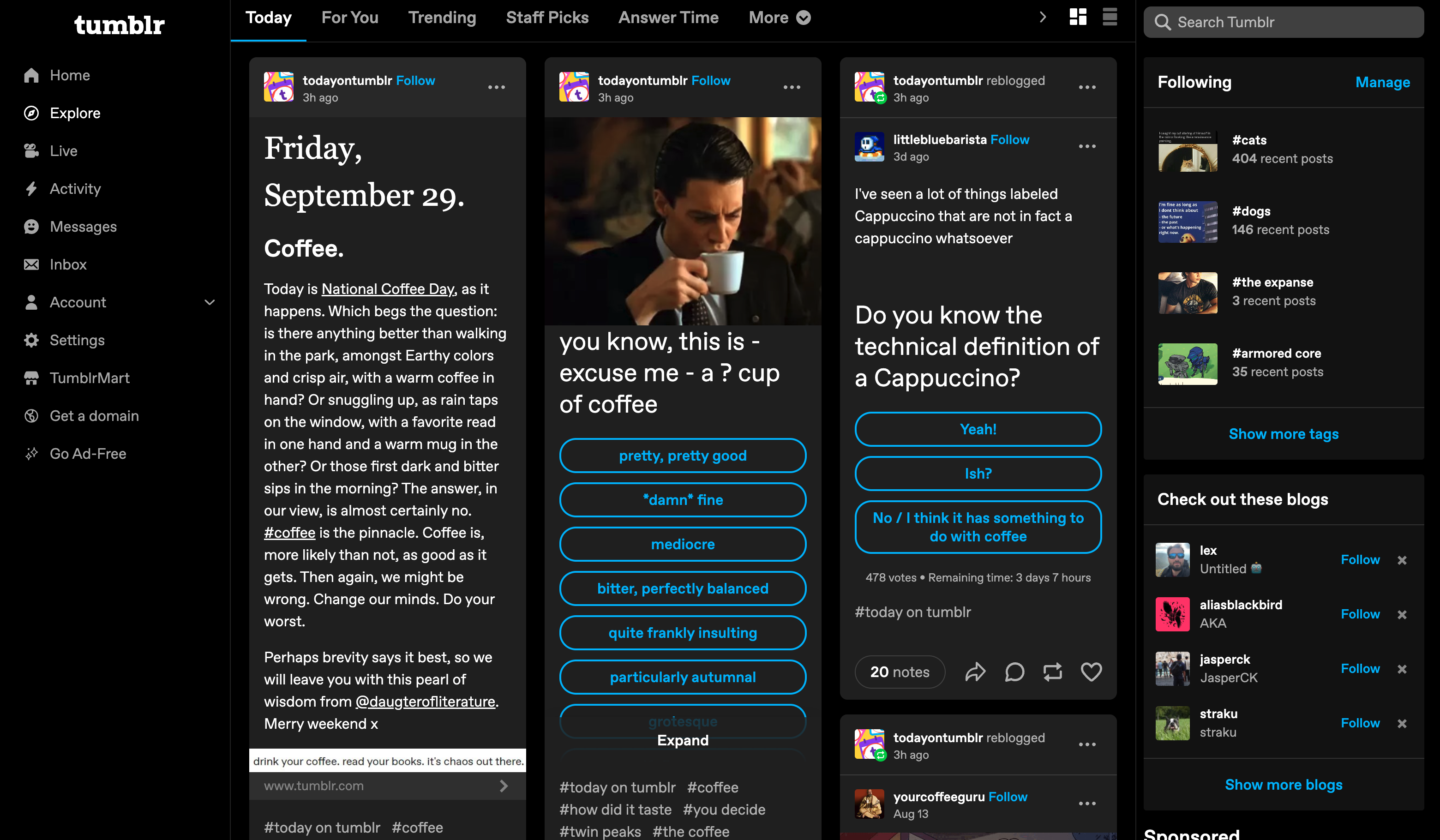
Tak, zdecydowanie dużo tu do odkrywania, więc rozsiądź się wygodnie i rozejrzyj się po różnych kartach i opcjach, dzięki którym możesz znaleźć więcej tego, co Cię interesuje.
Wzajemne obserwowania
Ktoś obserwuje Ciebie, a Ty obserwujesz ktosia. Wszyscy siedzicie przy jednym stole z kanapkami, a może jednak obierasz pomarańczę i dzielisz się jej kawałkami. Prawdopodobnie nigdy się nie spotkaliście i możecie nawet nie znać swoich imion. To właśnie o to chodzi. Twoje odwzajemnione obserwowania, Twoi ludzie na Tumblrze 💖
Być może zastanawiasz się, jak można przejść na ten poziom odwzajemnienia. Jedną z łatwych rzeczy, które możesz zrobić tu i teraz, jest po prostu obserwowanie blogów, które obserwują Ciebie (jeśli lubisz te blogi, rzecz jasna).
Chcesz sprawdzić, czy masz jakieś odwzajemnione obserwowania? Przejdź do strony Obserwujących i wytęż wzrok w poszukiwaniu tego małego symbolu:

Czy wiesz, że? W przeglądarce możesz najechać kursorem na tę ikonę, aby zobaczyć, jak długo obserwujecie się nawzajem.
Jak używać funkcji „Zapytaj”
Niektóre blogi na Tumblr pozwalają na zapytania, inne nie. Są one używane na wiele różnych sposobów. Aby zadać pytanie, sprawić komplement, zagrać w grę, wysłać prośbę, lista jest długa.
W przeglądarce możesz przejść do czyjejś strony zapytań przez dodanie /ask na końcu adresu URL, o tak: trashposts.tumblr.com/ask. W aplikacji mobilnej stuknij po prostu „Pytaj, o co chcesz” podczas przeglądania bloga*.
* Dokładny tekst na przycisku może się różnić, ponieważ jest on konfigurowalny. Jeśli blog ma włączony Post+, zobaczysz tam zamiast niego przycisk „Wspieraj”. W takim przypadku stuknij ikon znaku plusa w prawym górnym rogu bloga, a następnie stuknij „Pytaj, o co chcesz”.
A co z zapytaniami anonimowymi?
Tylko część osób, które zezwalają na zadawanie pytań, pozwala również na anonimowe zadawanie pytań. Nie zobaczysz opcji wysłania prośby anonimowo, jeśli odbiorca na to nie pozwoli.
Jeśli jednak widzisz tę opcję i chcesz wysłać zapytanie anonimowo, pamiętaj o kilku rzeczach:
- Na anonimowe zapytania nie można udzielać prywatnych odpowiedzi. Odbiorca musi odpowiedzieć na Twoje zapytanie publicznie.
- Pamiętaj o uprzejmości.
A jeśli myślisz o włączeniu anonimowych zapytań na swoim blogu, weź pod uwagę kilka rzeczy:
- Anonimy mogą być ciekawe, zwłaszcza jeśli lubisz odpowiadać na pytania dla zabawy lub dostawać wiadomości od sekretnych adoratorów. Z drugiej strony włączenie anonimowych zapytań oznacza mniejszą kontrolę nad tym, kto może wchodzić w interakcje na Twoim blogu.
- Blokada anonimowego użytkownika polega na zablokowaniu adresu IP nadawcy, a tego nie można cofnąć.
- Ekipa Tumblra nie jest w stanie ustalić, kto wysłał Ci anonimowe zapytanie, ponieważ jest… anonimowe.
O zapytaniach możesz poczytać w tym artykule pomocy.
Korzystanie z tagów
W dzisiejszych czasach #tagi nie są #niczym nowym dla większości ludzi. Wiele #platform #społecznościowych je stosuje. Ale oczywiście Tumblr jest trochę inny. Zobrazujemy to na przykładzie czterech różnych postów:
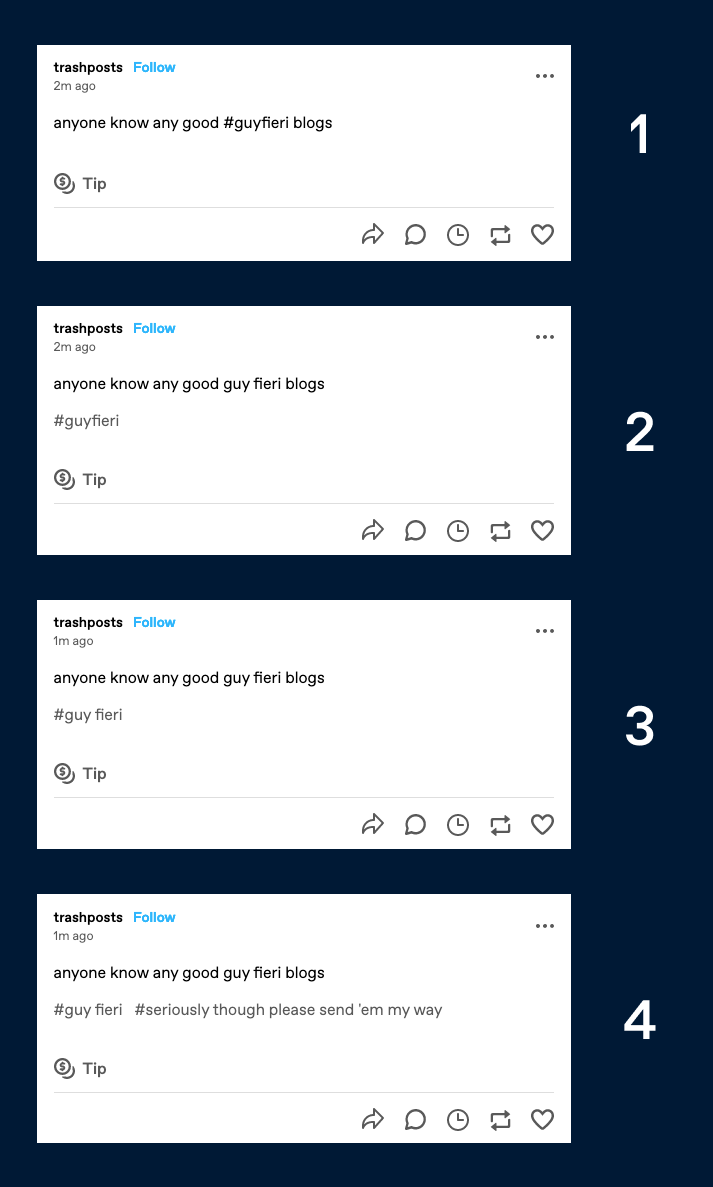
W poście 1 tag jest umieszczony w poście. Hashtag jest wpisany w jego treść i składa się z kilku słów, a spacje pomiędzy nimi zostały usunięte. To dość popularna forma tagów, działająca na platformach typu Twitter czy Instagram, ale nie na Tumblrze.
W poście 2 tag umieszczony jest we właściwym miejscu, a nie w treści posta. Dzięki temu post pojawi się po wyszukaniu tagu „guyfieri” (o ile blog nie jest ukryty w wynikach wyszukiwania). Ponieważ tagi na Tumblrze mogą zawierać spacje, nie ma potrzeby łączenia wielu słów w jedno, co wiąże się z naszym ostatnim przykładem…
Post 3 stanowi przykład „najlepszych praktyk tagowania”. Tag jest umieszczony we właściwym miejscu, a słowa są oddzielone spacją.
A o co chodzi z postem 4? Czwarty post wygląda identycznie jak trzeci, ale w tagach zawarto pozornie wyrwane z kontekstu zdanie: #seriously though please send ’em my way. Jest to przykład rozmowy poprzez tagi, która jest dość popularną formą komunikacji na Tumblrze. Rozmowę poprzez tagi można przyrównać do szeptania, bo mniej rzuca się w oczy niż komentarz zamieszczony w treści posta.
Dowiedz się więcej: tagi, komentarze i dopiski do reblogów
Here’s what happens when you leave a reply, add a comment when reblogging, or add your comment in the tags.
| Komentarz | Dopisek do rebloga | Tag | |
| Widoczny w notkach posta | ✅ | ✅ | ✅ |
| Wyświetla się na Twoim blogu | ❌ | ✅ | ✅ |
| Pozostaje przy kolejnych reblogach | ❌ | ✅ | ❌ |
Dowiedz się więcej (i poćwicz) na przykładzie tego posta z Hellsite High.
Nie możesz znaleźć swojego posta w wynikach wyszukiwania postów lub tagów? Poczekaj kilka minut. Niekiedy musi minąć trochę czasu, zanim posty zostaną zaindeksowane. W międzyczasie przeczytaj ten artykuł. Jeśli problem nie zniknie, wypełnij ten formularz. Przyjrzymy się sprawie!
Publikowanie
Na Tumblrze możesz spotkać dwa rodzaje postów: reblogi i oryginalne posty. W dalszej części omówimy je w szczegółach, ale na razie zajmiemy się jednym z częstych problemów tumblrowiczów.
Co umieszczać w postach na Tumblrze?
Niektórzy czują blokadę twórczą, gdy mają opublikować post. To najzupełniej normalne! Na wielu innych platformach społecznościowych publikujemy dla „odbiorców”. Ale nawet gdy „odbiorcami” są nasi znajomi i rodzina, mamy poczucie, że posty kształtują nasz osobisty wizerunek.
Centrum pomocy to nie najlepsze miejsce na głębokie rozmowy, ale… chcemy Ci tylko powiedzieć, że Tumblr jest inny niż większość serwisów*. Tumblr istnieje dla Ciebie. Wyobraź sobie, że jest Twoim ogrodem. Posadź w nim warzywa lub kwiaty. Albo jedno i drugie. Albo spróbuj usypać kilka górek z ziemi. Opiekuj się swoim ogródkiem, pozwól chwastom urosnąć, a potem je przytnij i znowu daj im odrosnąć. Albo i nie. Ty tu decydujesz.
*Jeśli wolisz prowadzić Tumblra tylko dla znajomych, rodziny, szefa lub sąsiadów, to oczywiście nic nie stoi na przeszkodzie. Wiele osób tak robi. Pamiętaj, że Tumblr jest taki jak chcesz.
Reblogi
Spodobał Ci się jakiś post? Kliknij ikonę reblogowania. Serio, nie zastanawiaj się nad tym zbyt długo. Reblogowanie posta polega na zamieszczeniu go na Twoim blogu z oznaczeniem oryginalnego twórcy oraz pozostałych reblogujących osób. Przy okazji możesz dodać coś od siebie.
Chcesz dowiedzieć się więcej o tej funkcji? Koniecznie przeczytaj artykuł Hellsite High „Co to są reblogi”. Wiedza to klucz do sukcesu na Tumblrze!
Oryginalne posty
Create your own original posts to share your thoughts, art, jokes, writing, or anything else. Add some relevant tags to help folks discover your posts and add Content Labels to your posts if you’d like. Be in the know on what’s allowed on Tumblr by checking out our Community Guidelines.
Hellsite High przygotowało kilka lekcji na temat tworzenia różnych typów postów. Sprawdź koniecznie!

